بسیاری از کسب و کارهای ایرانی که این روزها با واتس اپ هم با مشتریان خود در تماس هستند، برای ارتباط بهتر با مشتریان خود میتوانند از واتس اپ تجاری استفاده کنند. این پیام رسان مدتی است نسخه بیزنسی را برای استفاده صاحبان مشاغل بصورت کاملا رایگان ایجاد کرده است و استفاده از آن میتواند مکملی برای ارائه محصول، مدیریت تماسها و ارتباط با مشتریان باشد. شما اکنون میتوانید روی گوشی خود به جز واتس اپ شخصی، واتس اپ تجاری هم نصب کنید.
چگونه بر روی خط ثابت واتس اپ تجاری داشته باشیم؟
ایجاد اکانت واتس اپ تجاری همانند ساخت اکانت واتس اپ معمولی است و مراحل مشابهی دارد؛ نسخه ارائه شده این پیام رسان هم برای موبایل و هم دسکتاپ طراحی شده است. این اپلیکیشن ابتدا برای پلتفرم اندروید منتشر شده بود ولی مدتی است که برای پلتفرم iOS و آیفون نیز عرضه شده است. برای استفاده از واتس اپ تجاری روی دسکتاپ، باید اول آن را روی گوشی نصب کنیم تا بتوانیم نسخه وب آن را استفاده کنیم.
برای ساخت اکانت واتس اپ بیزینس توسط گوشی، مراحل زیر را به ترتیب دنبال کنید:
1. جدیدترین نسخه از اپلیکیشن واتس اپ بیزینس را از گوگل پلی یا اپ استور دانلود و نصب کنید:
2. برنامه را اجرا کرده و روی AGREE AND CONTINUE کلیک کنید.
3. شماره خود را وارد کرده و روی NEXT کلیک کنید.
4. با نمایش پیغام، روی CONTINUE کلیک کنید.
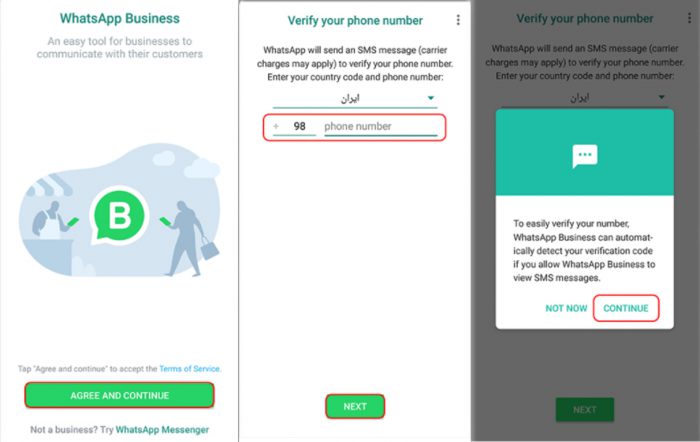
5. کد ارسال شده را در باکس موجود وارد کنید. دقت کنید که چون ارسال پیامک روی شماره ثابت مقدور نیست، حتما روی گزینه Call me کلیک کنید تا کد توسط تماس صوتی در اختیارتان قرار بگیرد.
6. نام شرکت یا بیزینس خود را وارد و سپس روی NEXT تپ کنید. با نمایش پیغام، گزینه OK را برگزینید. در این مرحله امکان آپلود عکس برای پروفایل هم موجود است.
7. در آخر روی دکمه AGREE کلیک کنید.
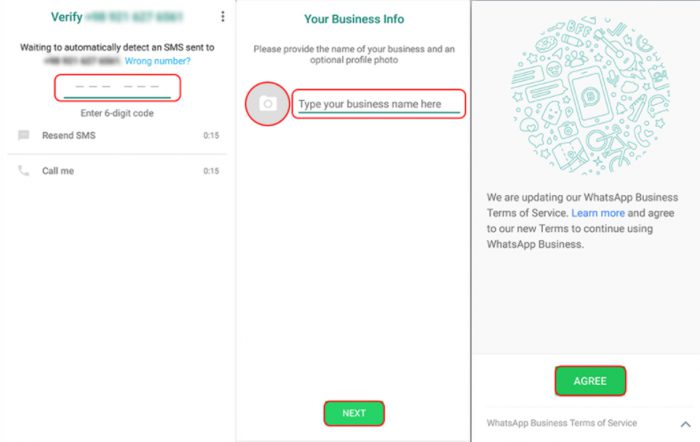
امکانات واتس اپ تجاری برای کسب و کارها
واتس اپ تجاری به شما امکانات گستردهای میدهد: این برنامه، ارتباط مستقیم بامشتریها را سادهتر میکند، خدمات و محصولات شما را برجسته میسازد و از آن میتوانید برای نمایش ویترینی محصولات و خدمات خود استفاده کنید.
با نصب کردن نسخهی Business میتوانید مشخصات شغل و حرفهی خویش را در پروفایل درج کنید. به عنوان مثال آدرس، توضیحی کوتاه، ساعتهای کاری و موقعیت جغرافیایی را در پروفایل تعریف کنید. اطلاعات تماس با ما شامل یک یا چند وبسایت و آدرسهای ایمیل نیز در پروفایل بیزینس قابل ذکر است. شما حتی میتوانید کاتالوگ خود را هم آپلود کنید و گالری تصاویر از محصولات داشته باشید.
بیشتر بخوانید: امکان ایجاد «لیست تماس» برای مشترکین دفترشما
همچنین برخی از امکانات خوب واتس اپ تجاری برای کسب و کارها به این شرح است:
برای سوالات متداول مشتریان، پاسخهای آماده طراحی کنید
پاسخ سریع و آماده یک ویژگی ارسال فوق العاده است. پاسخ سریع در واتس اپ بیزینس اجازه می دهد تا کلیدهای میانبری برای سوالاتی که مکرر پرسیده میشود ایجاد کنید. برای دسترسی به پیام پاسخ سریع، علامت / را در هنگام نوشتن پیام وارد کنید تا همه پاسخ های سریعی که ایجاد کردهاید در پنجره ظاهر شود.
برای مشتریان جدید پیغام خوشآمدگویی ارسال کنید
یکی ویژگیهای واتس اپ تجاری که آن را از نسخهی معمولی متمایز میکند، امکان تعریف پیامهای خوشامدگویی به مشتریان است. این پیامها به صورت خودکار برای هر یک از مشتریان جدید ارسال میشود.
میتوانید در تنظیمات واتس اپ بیزینس، سوییچ گزینهی Send greeting message را در حالت خاموش قرار دهید تا پیام خوشامدگویی ارسال نشود. برای ویرایش متن پیام نیز میتوانید به بخش Greeting message در تنظیمات رجوع کنید.
زمانی که آنلاین نیستند پیام غیبت (Away Message) داشته باشید
با کمک این قابلیت میتوانید به مشتریان توصیه کنید تا زمان آنلاین شدن شما، به سایت یا بخشی خاص از سایت نظیر سوالات متداول، تماس با ما و غیره مراجعه کنند. به این قابلیت Away Message گفته میشود. میتوانید با مراجعه به تنظیمات، متن پیغام، و زمانبندی آن و همینطور گیرندگان آن را تغییر دهید.
اگر تمایلی به استفاده از این قابلیت ندارید، میتوانید سوییچ گزینهی Send away message را در وضعیت غیرفعال قرار دهید.
مشتریان خود را دستهبندی کنید (لیبل گذاری)
به عنوان مثال با استفاده از این قابلیت میتوانید برای سفارشهای جدید، برچسب خرید جدید در نظر بگیرید و برایموارد نیاز به پشتیبانی، برچسبهای مجزا تعریف کنید. برچسبها رنگی است و شناسایی گفتگوها را ساده میکند. علاوه بر این هر زمان که لازم باشد میتوانید چتهایی که در گروه سفارش جدید، مرجوعی یا پشتیبانی قرار میگیرند را لیست کرده و آنها را چک کنید.
لینک کوتاه برای ارتباط بیشتر با مشتری
قابلیت بعدی نسخهی بیزینس، Short Link است. البته منظور کوتاه کردن آدرس صفحههای وبسایتها نیست، بلکه منظور چت کردن بدون نیاز به ذخیره کردن شماره تماس است. در واتس اپ معمولی اگر کسی بخواهد با شغل و حرفهی شما چت کند، میبایست ابتدا شماره تلفن سازمان شما را در لیست مخاطبین خویش ذخیره کرده باشد اما در نسخه تجاری این محدودیت وجود ندارد و مشتریان میتوانند روی لینک اختصاصی که واتس اپ برای حسابهای بیزینس در نظر گرفته کلیک کرده و چت را آغاز کنند!
نصب بر روی 4 دستگاه مختلف و استفاده از نسخه وب و دسکتاپ بدون تلفن همراه
با بروزرسانی جدیدی که واتس اپ ارائه کرده است میتوان بر روی 4 دستگاه از یک شماره تلفن استفاده کرد. در گذشته برای استفاده از واتس اپ بر روی رایانه نیاز بود که همزمان در تلفن همراه نیز متصل بمانید ولی با قابلیت جدید واتس اپ بدون اتصال دائم به تلفن همراه میتوانید از آن بر روی لپ تاپ یا رایانهی دفترکارتان استفاده کنید.
برای این کار کافی است مراحل زیر را دنبال کنید:
1. در ابتدا نسخه وب واتس اپ را باز کنید یا نسخه دسکتاپ را نصب کنید.
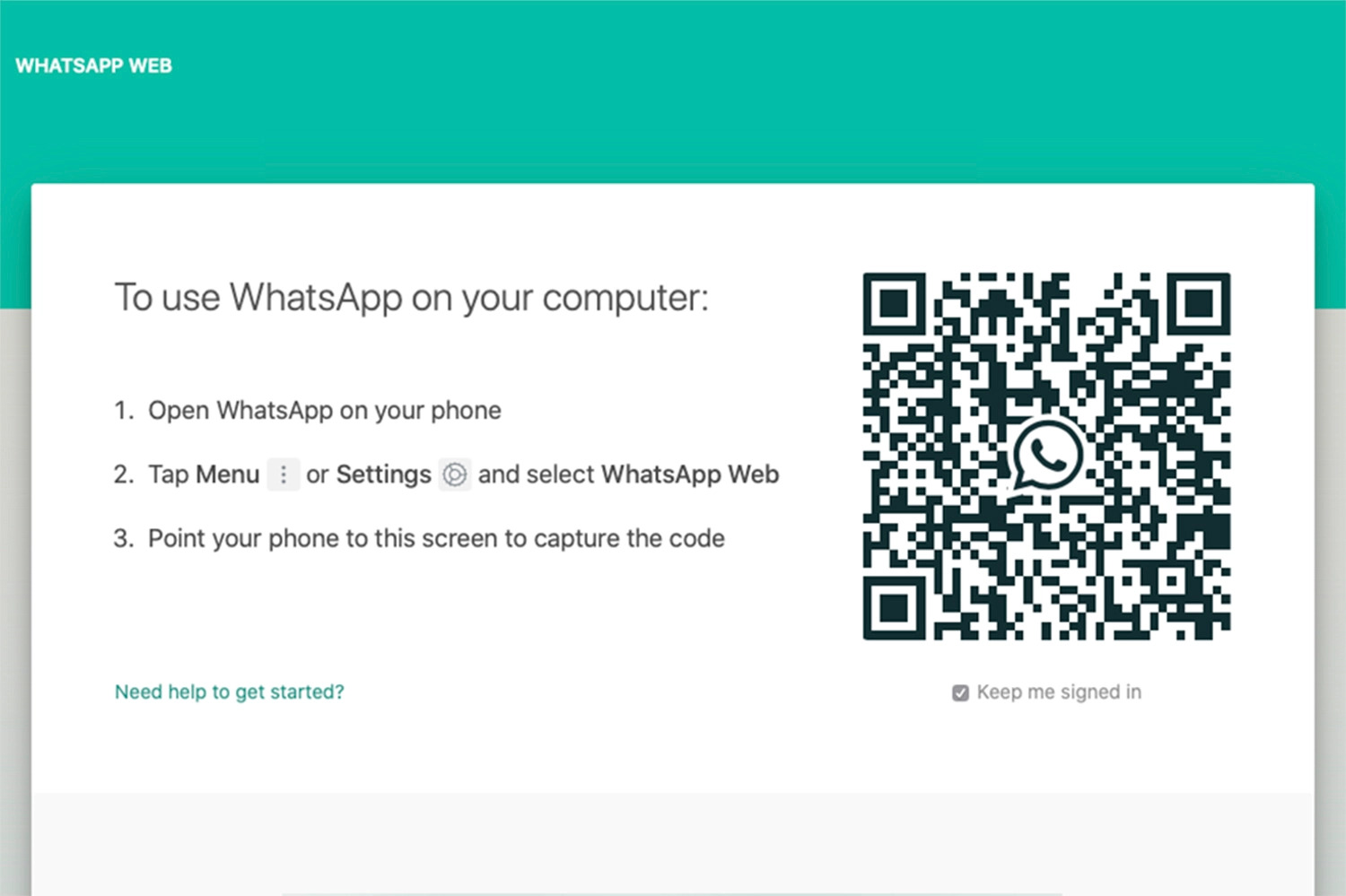
2. سپس به سراغ واتس اپ تلفن همراه خود بروید و در بالای صفحه سمت راست روی سه نقطه کلیک کنید و در پنجرهی باز شده به قسمت Linked devices وارد شوید.
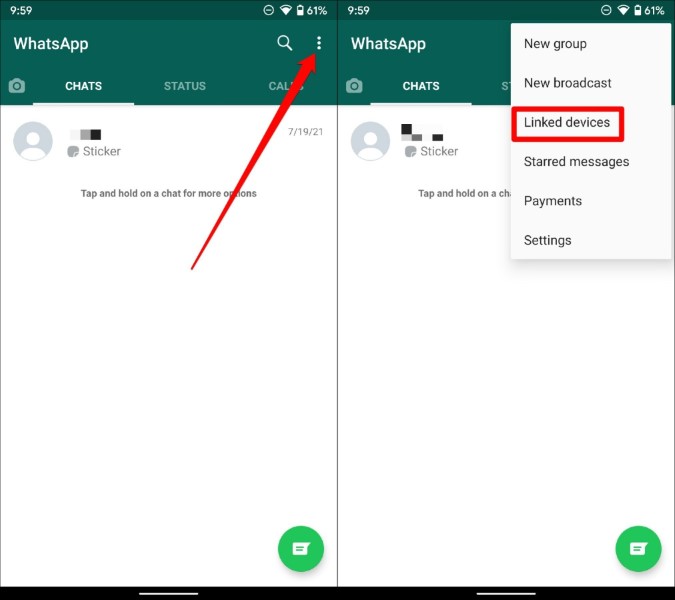
3. سپس بر روی LINK A DEVICE کلیک کنید، QR کدی که در نسخه وب یا دسکتاپ است را اسکن کنید و منتظر تمام شدن فرآیند همگام سازی پیامها بمانید. در گذشته برای استفاده از واتس اپ بر روی رایانه نیاز بود که تلفن همراه نیز به واتس اپ متصل باشد ولی در بروزرسانی جدید واتس اپ با خاموش کردن اینترنت تلفن همراه تان همچنان امکان استفاده از واتس اپ نسخه وب یا دسکتاپ وجود دارد.
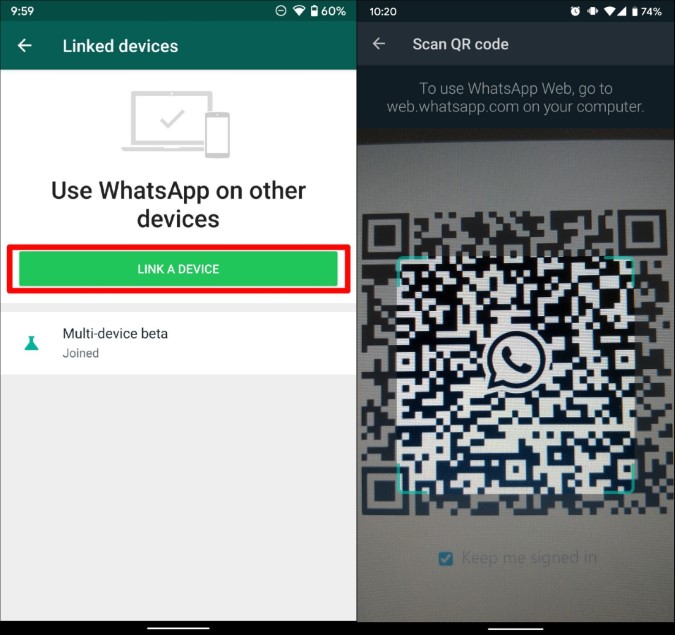
نصب واتس اپ تجاری با شماره ثابت دفترشما
اگر مشترک دفترشما هستید و شما هم از واتس اپ استفاده میکنید بسیار حرفهای خواهد بود که بتوانید با شماره ثابت کسب و کار خودتان با مشتریان در واتساپ تجاری در ارتباط باشید.
خبر خوب اینکه مشترکین دفترشما میتوانند به سادگی با شماره ثابت خود در واتس اپ ثبت نام کنند. در این قسمت به شما آموزش میدهیم که چطور روی شماره ثابت دفترشما حساب کاربری واتس اپ داشته باشید و با کمک آن ارتباط با مشتریان خود را گستردهتر کنید.
مشترکین دفترشما هنگام نصب واتس اپ تجاری باید به صورت موقت تنظیمات تلفن گویای خود را تغییر دهند تا هنگامی که کد تایید صوتی از طرف واتس اپ به شما ارسال میشود، بلافاصله با شماره ثابت خود این پیغام صوتی را بشنوند و وارد کنند.
مراحل خرید شماره ثابت از دفترشما و طریقهی ثبت نام در واتس اپ بیزینس با استفاده از شماره ثابت دفترشما را در ادامه به شما توضیح خواهم داد.
1. وارد پرتال دفترشما شوید و بر روی ثبت نام کلیک کنید.
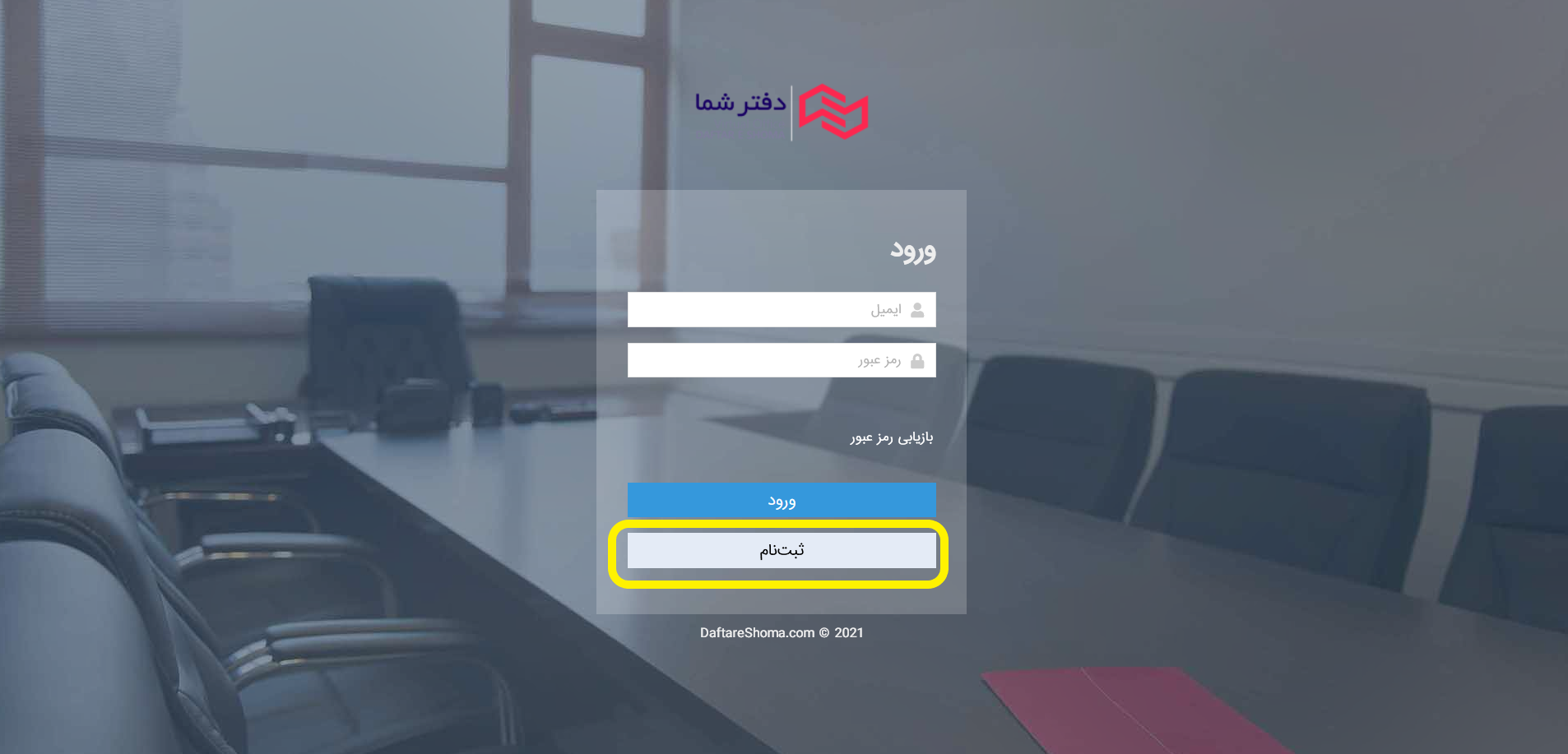
2. مشخصات مورد نیاز از قبیل نام، نام خانوادگی، پست الکترونیکی، رمز عبور (رمزی که میخواهید برای حساب کاربری خود انتخاب کنید) ، تلفن همراه، جنسیت و زمینهی فعالیت خود را وارد کنید و در انتها بر روی ثبت کلیک کنید.
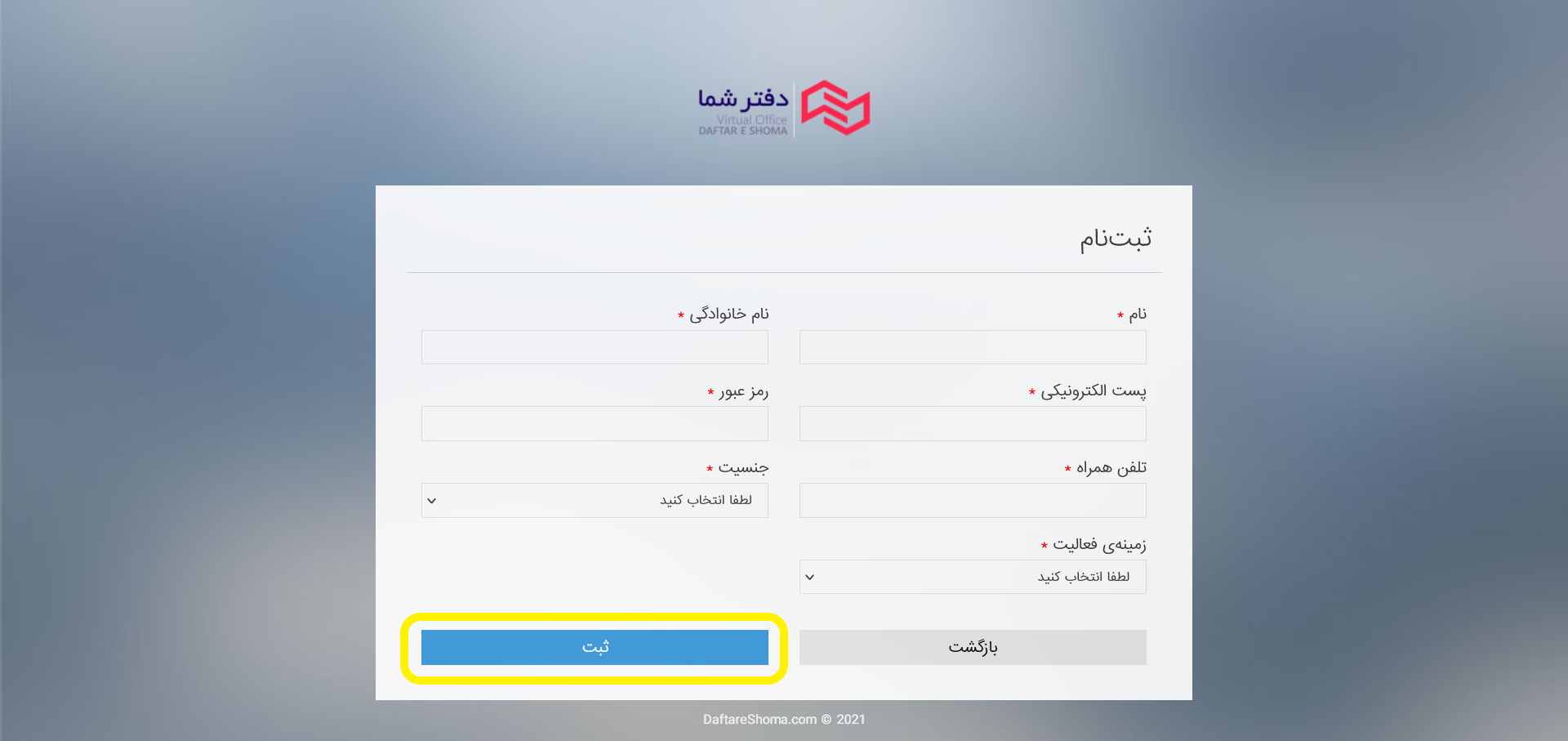
3. در این مرحله حساب کاربری شما ساخته میشود و لینکی جهت فعال سازی آن به ایمیلتان فرستاده خواهد شد که با کلیک بر روی آن ایمیل شما تایید میشود.
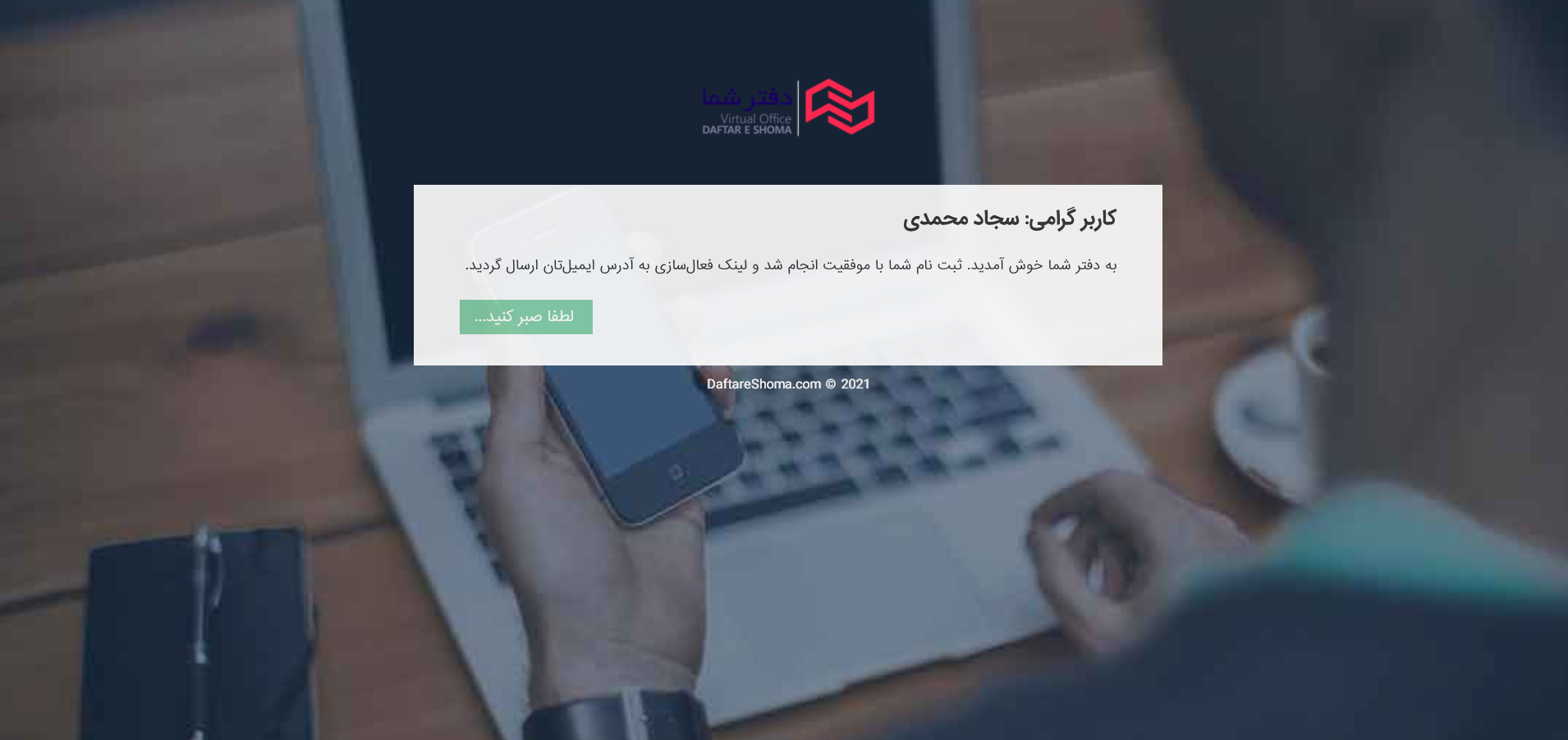
4. پس از تایید ایمیل به صفحه زیر هدایت میشوید که نیاز است اطلاعات تکمیلی اجباری که شامل کدملی، کدپستی، استان و شهر محل سکونت، آدرس محل سکونت و تلفن همراه میشود را وارد کنید. در نظر داشته باشید که شمارهی تلفنی که میخواهید وارد کنید به نام خودتان باشد و چون قرار است کد اعتبارسنجی بر روی آن ارسال شود روشن باشد. در نهایت بر روی ذخیره سازی کلیک کنید.
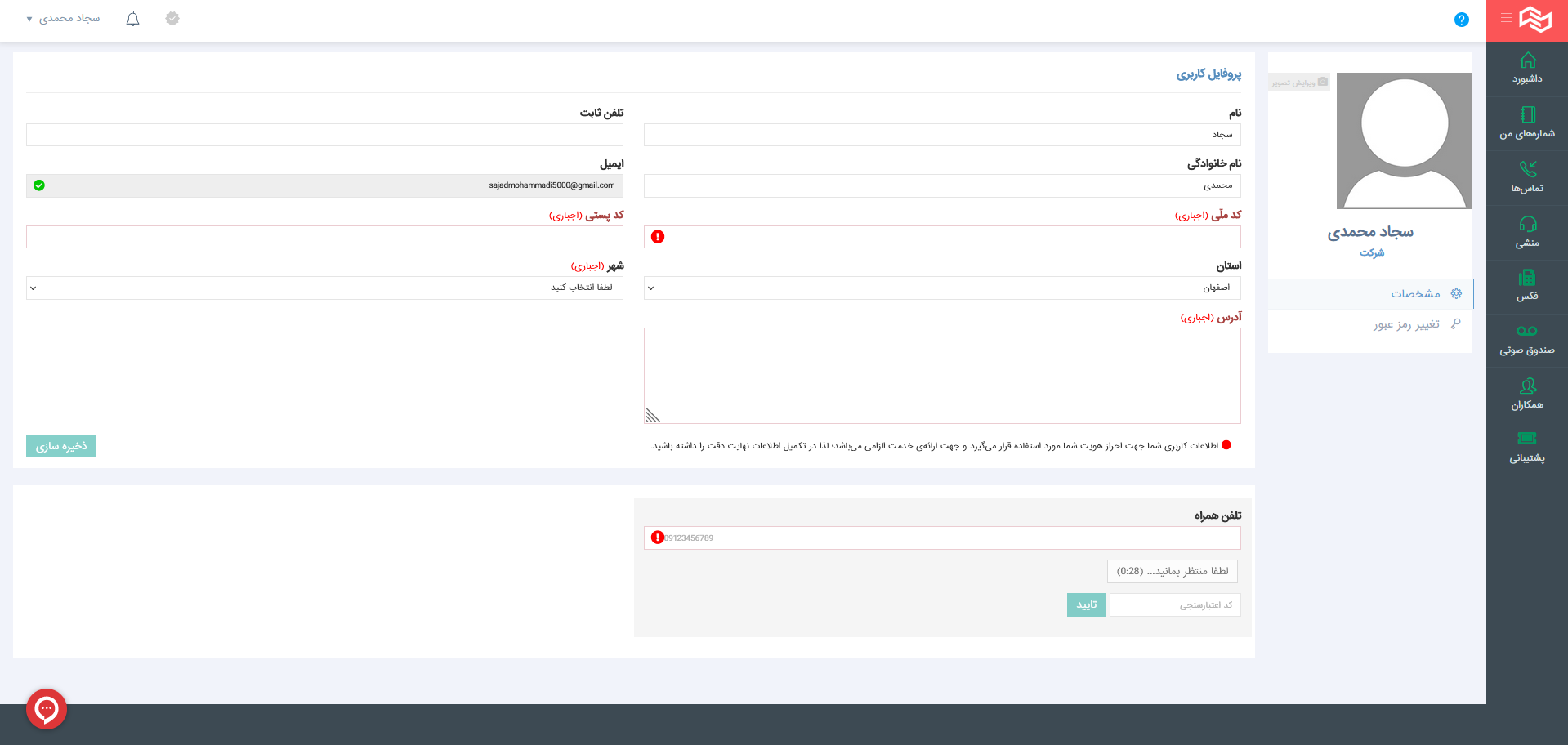
5. در مرحلهی بعد کافی است بر روی اسم خود که در سمت چپ صفحه قرار دارد کلیک کنید و بر روی “مدارک هویتی” کلیک کنید. در این قسمت مدارک هویتی خود از قبیل تصویر روی کارت ملی، تصویر پشت کارت ملی و تصویر صفحه اول شناسنامه را وارد کنید.
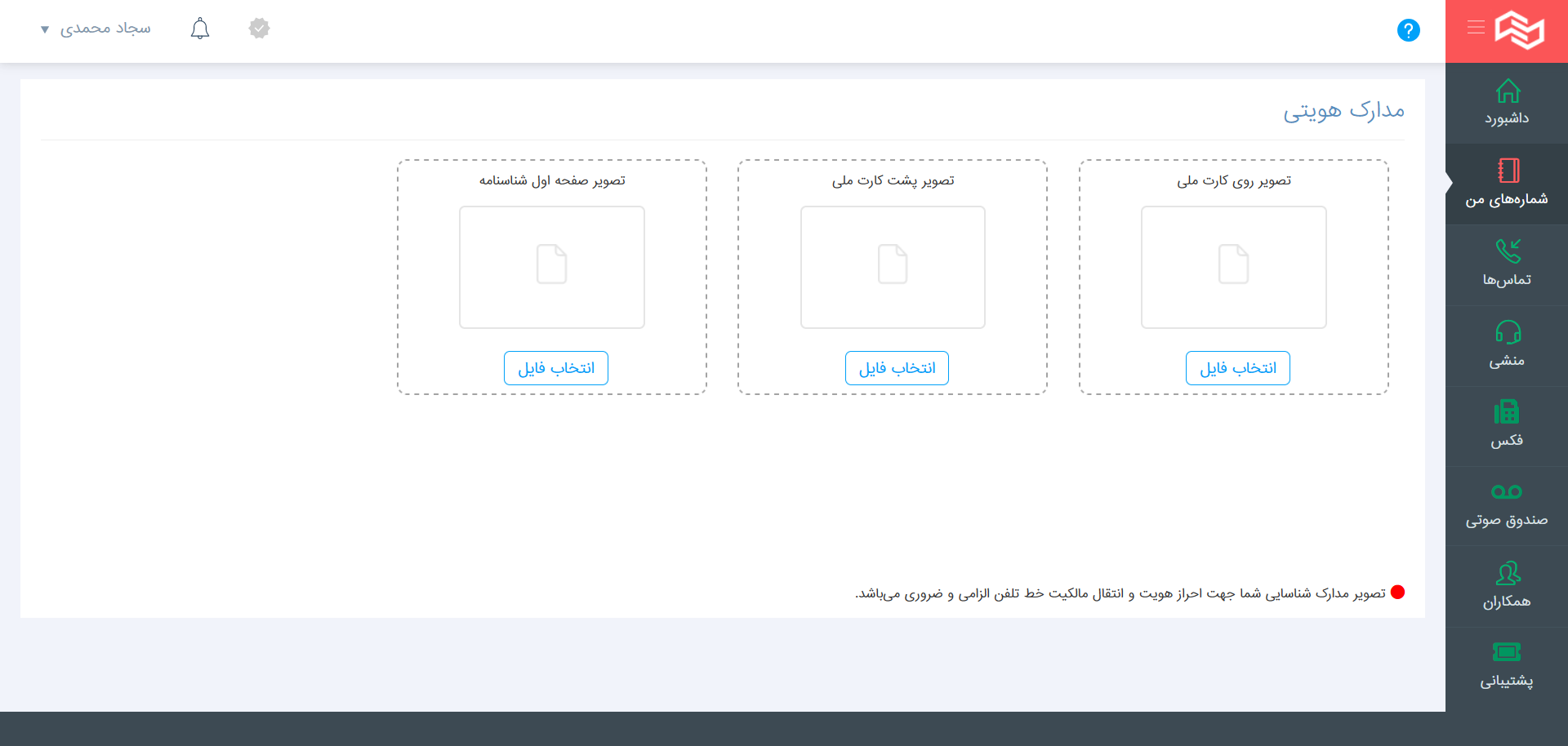
6. پس از بارگذاری مدارک جهت فعال سازی خط ثابت خود بر روی “شمارههای من” کلیک کنید و یکی از بستههای موردنظرتان را انتخاب کنید. درنظر داشته باشید نصب واتس اپ بیزینس بر روی خطوط رایگان دفترشما امکان پذیر نیست.
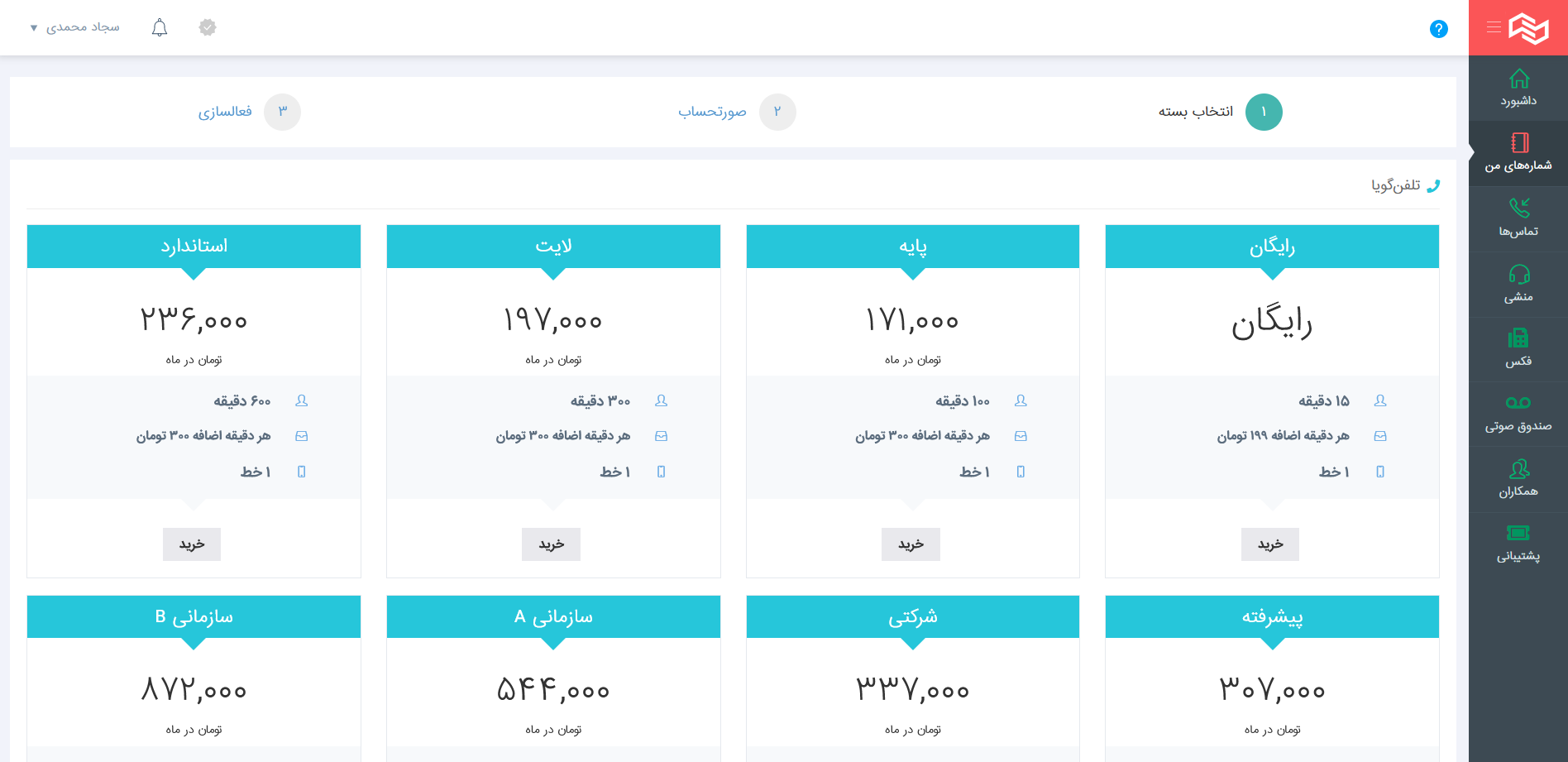
7. در اینجا باید خط دلخواه خود را در میان خطوط نمایش داده شده انتخاب کنید و بر روی مرحله بعد کلیک کنید.
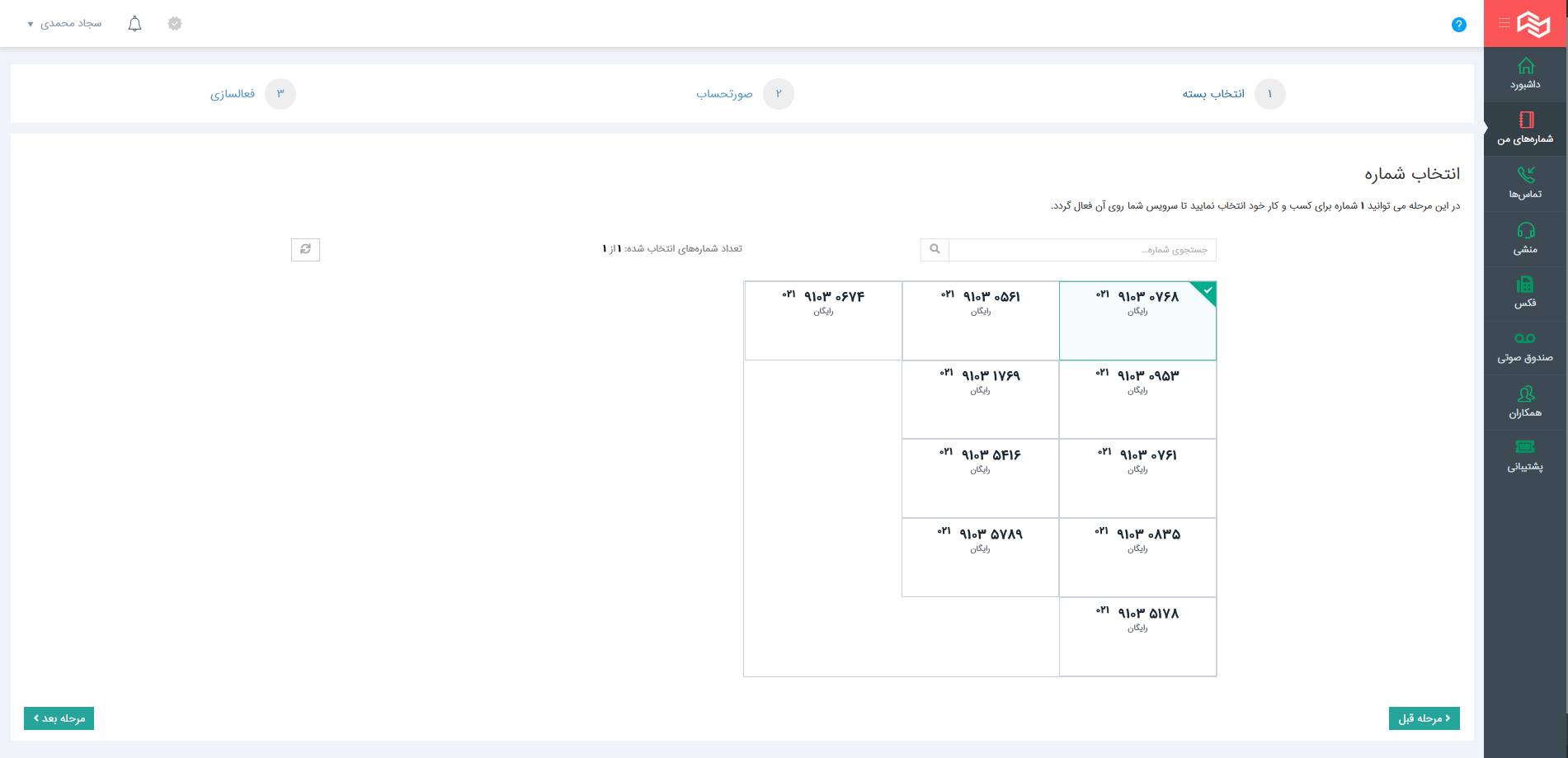
8. در این مرحله صورتحساب را بررسی کنید و سپس هزینهی خط خریداری شده را به صورت آنلاین پرداخت کنید.
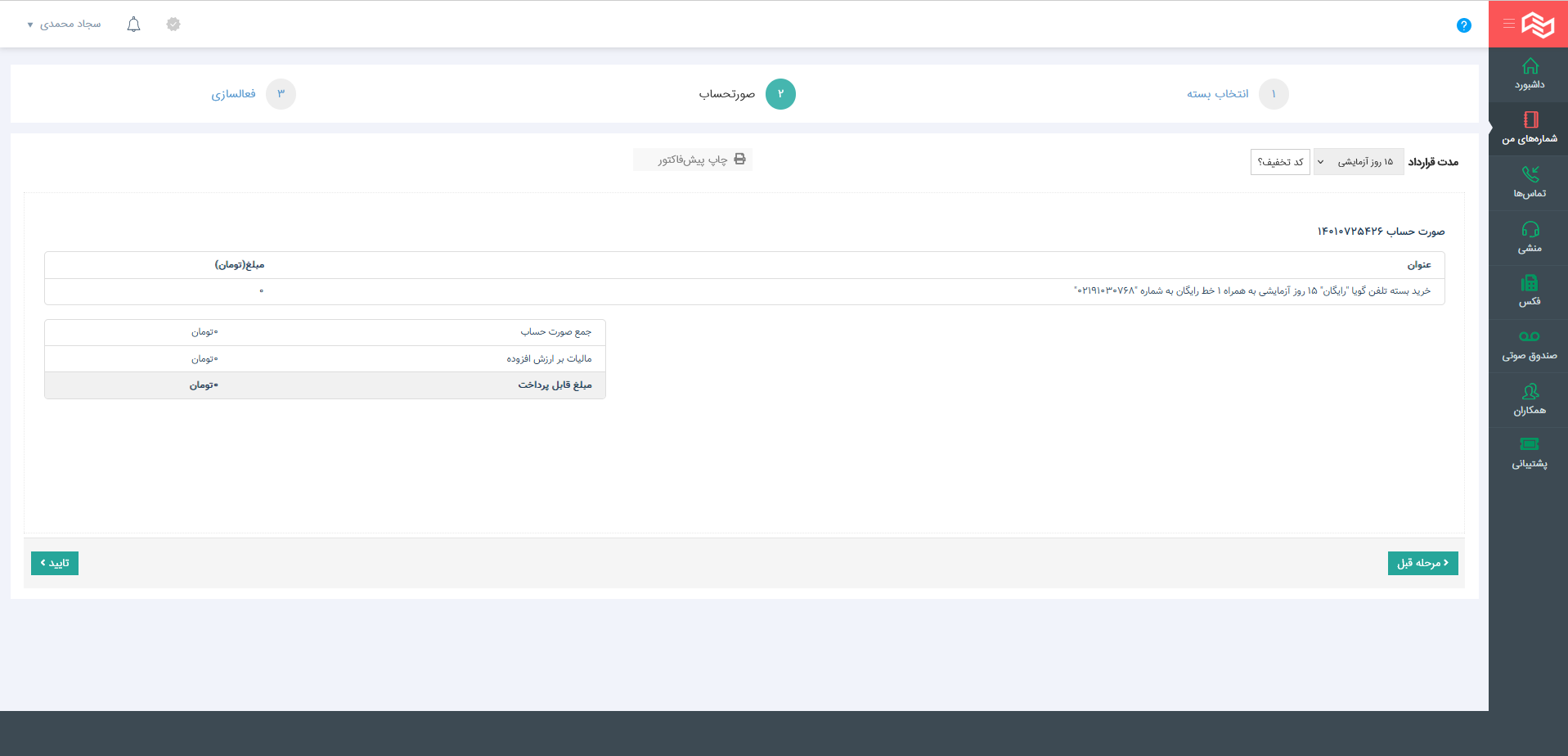
9. پس از طی کردن این مرحله در نهایت سرویس شما فعال میشود. البته جهت استفاده از سرویس میبایست مدارک هویتی شما توسط همکاران تایید شود که حداکثر یک روز زمان خواهد برد. اگر قصد دارید این روند زودتر انجام شود میتوانید پیگیری آن را با شماره گیری 71057777-021 انجام دهید.
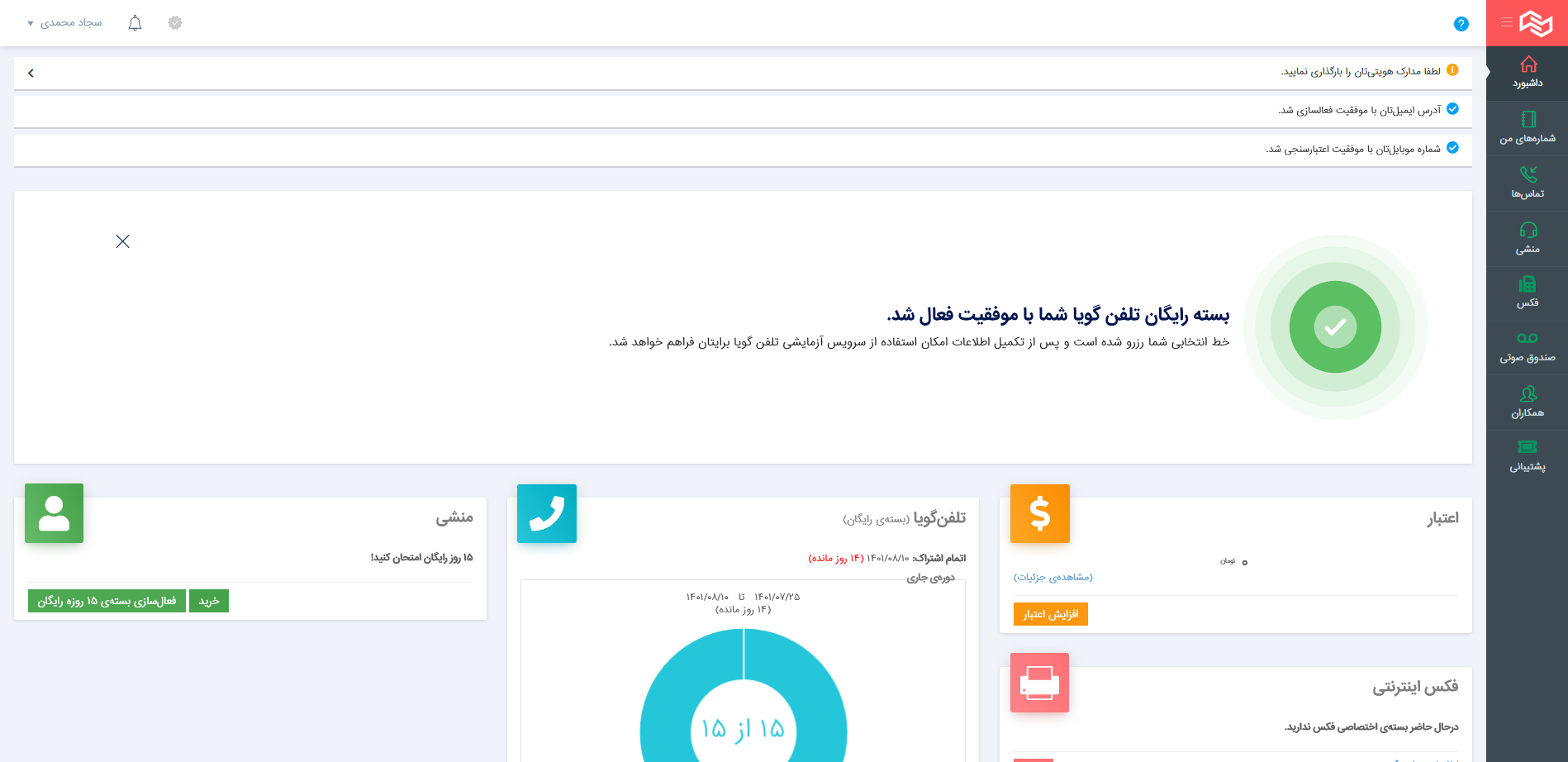
10. پس از فعال شدن خط باید تنظیمات تلفن گویا آن را تغییر دهید بنابر این بر روی “شمارههای من” کلیک کنید و سپس در پنجرهی باز شده با کلیک بر روی “تنظیمات تلفن گویا” میتوانید تغییرات لازم را اعمال کنید.
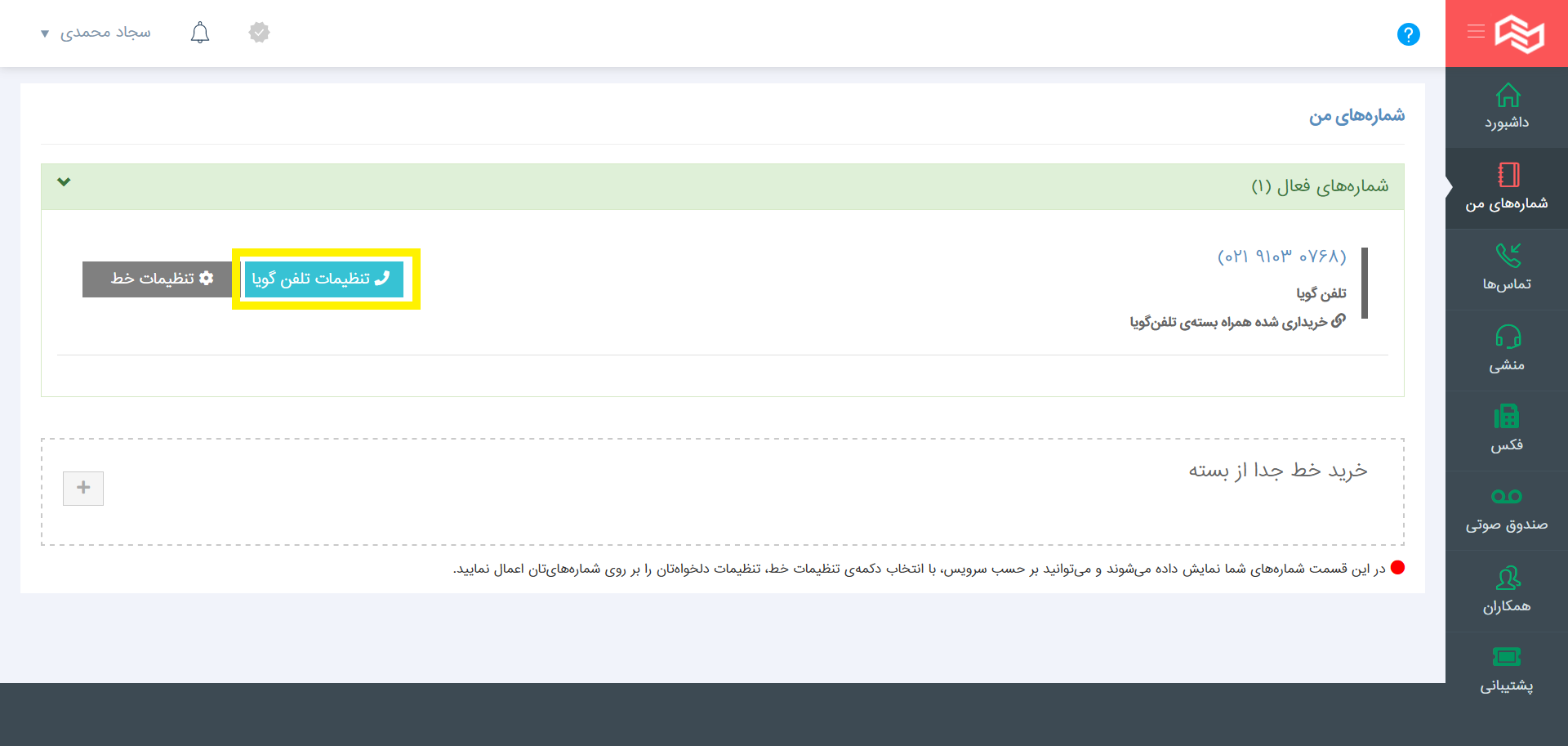
11. در تنظیمات تلفن گویا به جای پیغام خوش آمدگویی تنها یک نقطه بگذارید و با فعال سازی قابلیت «عدم ورودی» تماس را مستقیم به شماره موبایل خود دایورت کنید.
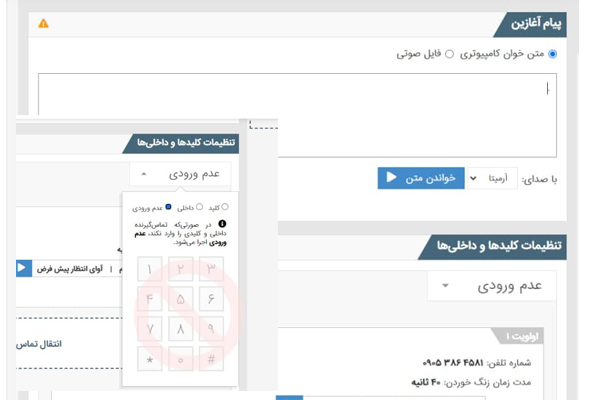
12. حال میتوانید واتس اپ تجاری خود را بر روی خط خریداری شده نصب کنید. پس از نصب و ثبت نام واتس اپ تجاری با شماره ثابت دفترشما، میتوانید این تنظیمات را به حالت قبل برگردانید.
13. حالا کافی است برنامهی واتس اپ بیزینس را باز کنید و برای نصب واتس اپ به جای ثبت نام با شماره موبایل خودتان گزینه USE A DIFFERENT NUMBER را انتخاب کنید.
14. شماره تلفن گویای خود را در اینجا وارد کنید. مثلا: 02128420 و گزینه NEXT را بزنید.
15. گزینه Call me را انتخاب کنید تا واتس اپ با شما تماس بگیرد و پیغام صوتی حاوی کد شش رقمی را برای شما بخواند.
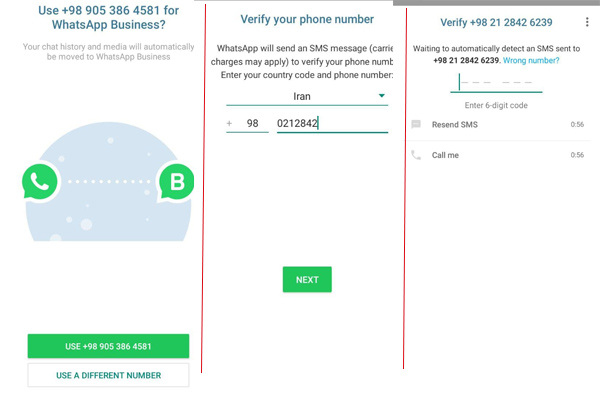
16. کد را وارد کنید: تبریک میگوییم اکانت واتس اپ روی شماره تلفن گویای شما فعال شد!
اکنون در کنار ابزار قدرتمند تلفن گویا ، شما روی خطوط تلفن ابری دفترشما، واتس اپ را هم برای ارتباط با مشتریان خود فعال کرده اید. اگر هم مشترک فترشما نیستید، این امکان را دارید، همین الان دو هفته به رایگان امتحان کنید و در صورت تمایل به جمع مشترکین تلفن گویا بپیوندید.


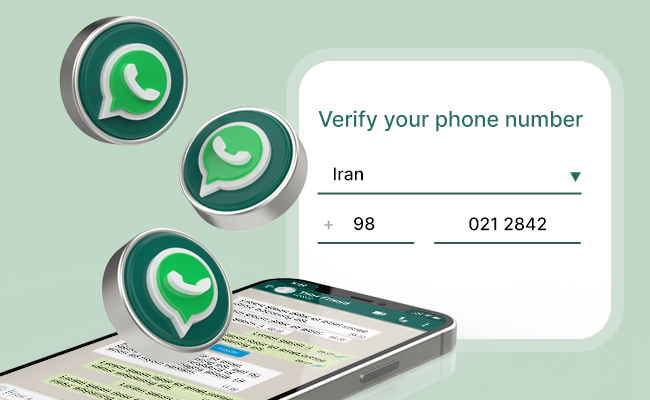

سایت خوبی دارید. روش های دیجیتالی برای رشد کسب و کارها خیلی مفیده
سلام سام عزیز
مرسی از شما
عالی است
سلام
یه سوآل
آیا امکانش هست که همزمان هم مدیر شرکت و هم کارمند از یک خط بتونن استفاده کنند؟
بله امکان پاسخگویی همزمان وجود داره